iPhoneの機種変更で写真をバックアップする方法
iPhoneで撮った写真のバックアップは、「iCloud写真」が手軽で便利だ。「設定」アプリを開き、「写真」を選択する(画像2.左)。「iCloud写真」をオンにすると、「iCloud写真」を利用可能になる(画像2.右)。「iCloud写真」を利用すると、「写真」アプリのカメラロールの写真がすべてiCloudと同期するようになる。iPhoneで撮った写真が常にiCloudにバックアップされているイメージだ。
さらにほかのアップル製デバイスと共有できるので、例えばiPadで編集した写真をiPhoneでSNSに投稿することも手軽にできるようになる。ただし、撮りためた写真がすべてiCloudに保存されるようになるので、iCloudの有料プランを利用する前提で考えておこう。
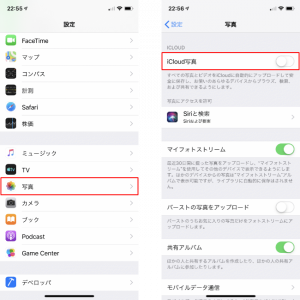 【画像2.】
【画像2.】
「iCloud写真」を利用しない場合は、iTunesを利用してパソコンにバックアップしよう。まずiPhoneを接続してiTunesを開き、iPhoneの管理画面を表示させる。左メニューから「写真」を選択して、「写真を同期」にチェックを入れよう。Macなら「写真」アプリ、Windowsなら「Adobe Photoshop Elements」と同期して管理できる。アプリではなく、フォルダを指定しても同期させられる。
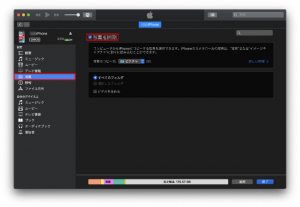
iPhoneの機種変更ではLINEのバックアップに注意しよう
LINEで引き継ぎをするにはメールアドレスが必要となるので注意したい。LINEを開きホーム画面の右上の設定アイコンをタップして、さらに設定画面の「アカウント」をタップする(画像3.左)。「メールアドレス」をタップして、アドレスを登録しておこう(画像3.右)。
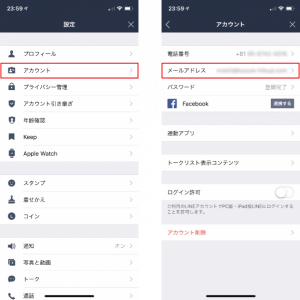 【画像3.】
【画像3.】
iPhoneの機種変更でLINEの引き継ぎにはパスワードの登録も必要
LINEで引き継ぎするには、メールアドレスに加えてパスワードの登録も必要だ。メールアドレスの登録とあわせて、パスワードも忘れずに登録しておこう。
iPhoneの機種変更でLINEのトークもバックアップしておこう
LINEでは友だちとのトークもしっかり引き継ぎたい。トークを引き継ぐには個別にバックアップが必要だ。まず、設定画面で「トーク」をタップする(画像4.左)。さらに、「トークのバックアップ」をタップして、「今すぐバックアップ」をタップすると、トークをバックアップすることができる(画像④右)。
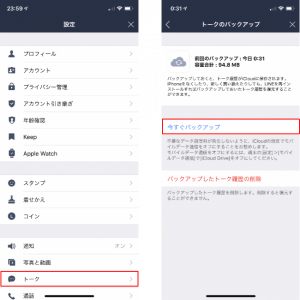 【画像4.】
【画像4.】
【参考】iPhoneでLINEの引継ぎやバックアップをする方法
iPhoneの機種変更でバックアップから復元できない時はどうする?
使っていたiPhoneのバックアップを作成し、これを新しいiPhoneに復元したのにうまくいかない場合がある。この場合、なんらかの原因でバックアップが破損していることが考えられる。破損しているバックアップから復元することは困難なので、使っていたiPhoneから、もう一度バックアップを作成してみよう。
また、このようなリスクがあるので、新しいiPhoneへの復元が成功するまでは使っていたiPhoneはそのままの状態で手元に置いておくようにしよう。
iPhoneの機種変更でその他アプリの移行も忘れずに
上記で説明したLINEのように、特別な引き継ぎ操作が必要となるアプリがある。特に、ゲームアプリにこういったものが多いので、利用しているアプリごとに確認して、引き継ぎを忘れないようにしたい。
新しいiPhoneを手にすると、すぐに使いたくて新規にセットアップしてしまう人もいるかもしれない。そこをこらえてバックアップを作成し、新しいiPhoneにこれまでのデータ復元してしまおう。使っていたiPhoneの環境が引き継げれば、これまでと同じ情報が、新しい環境で使えて便利だ。
※データは2019年9月中旬時点での編集部調べ。
※情報は万全を期していますが、その内容の完全性・正確性を保証するものではありません。
※製品のご利用、操作はあくまで自己責任にてお願いします。
文/ねこリセット















 DIME MAGAZINE
DIME MAGAZINE













